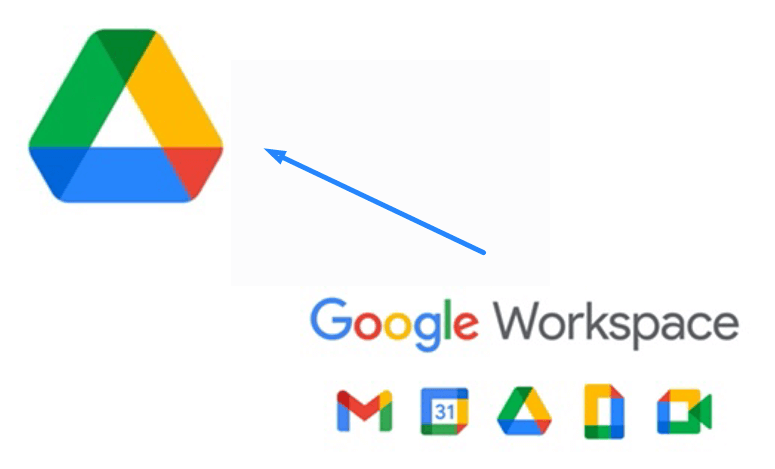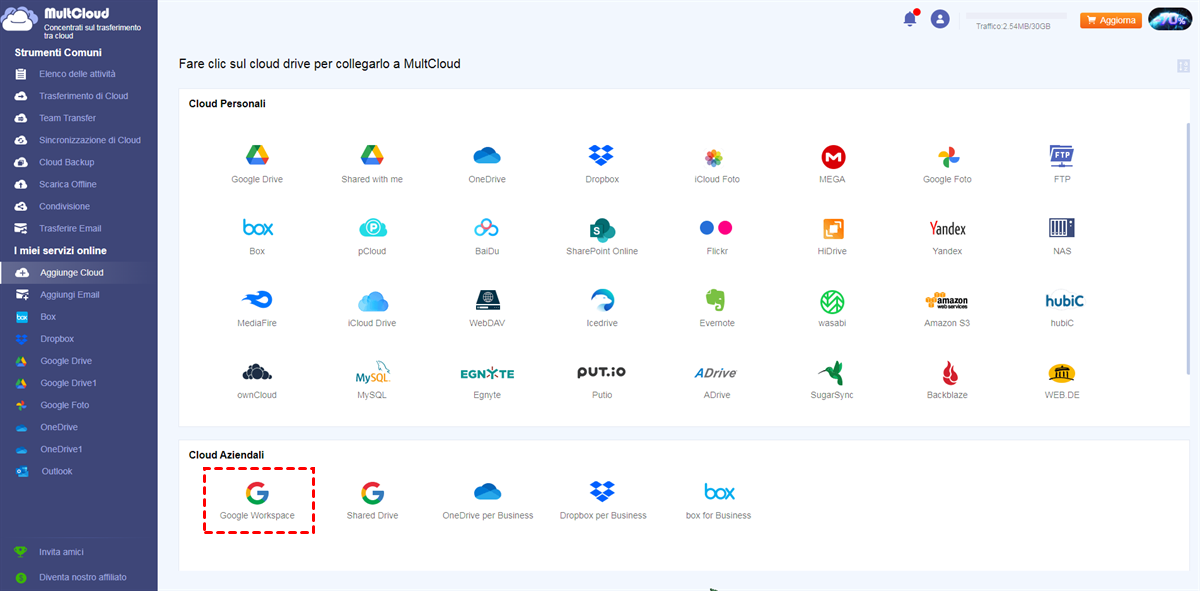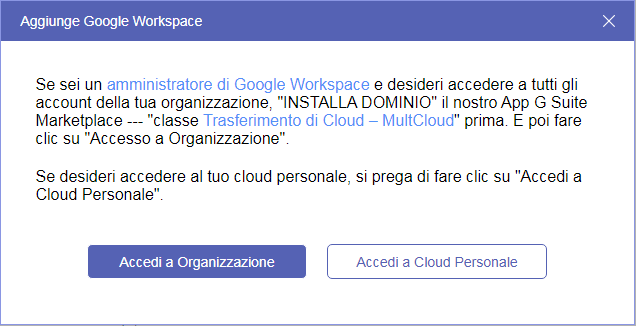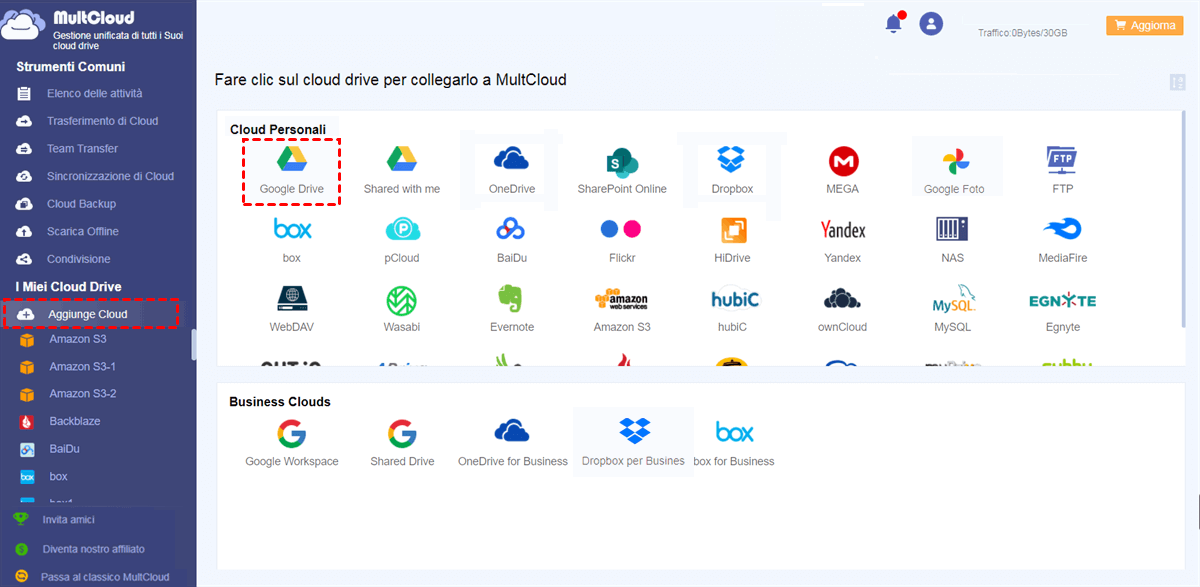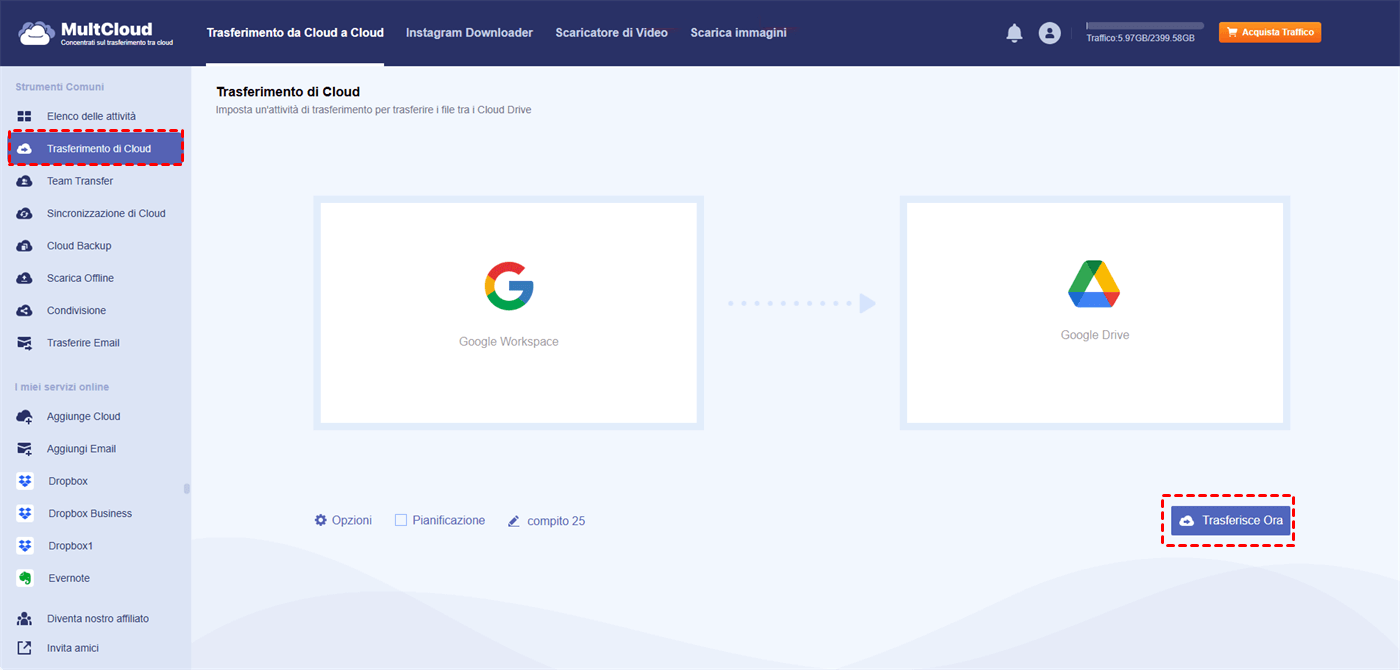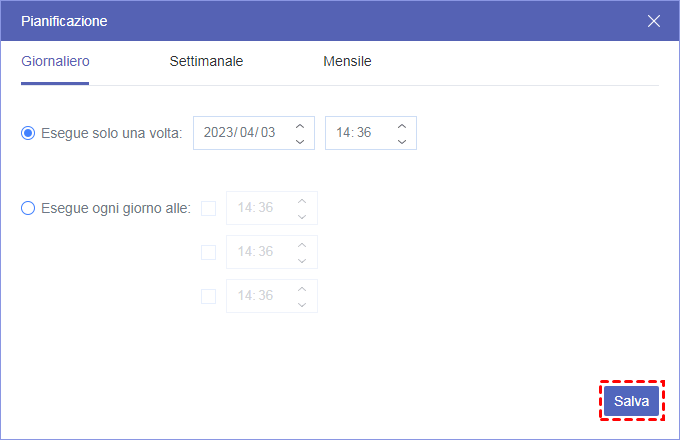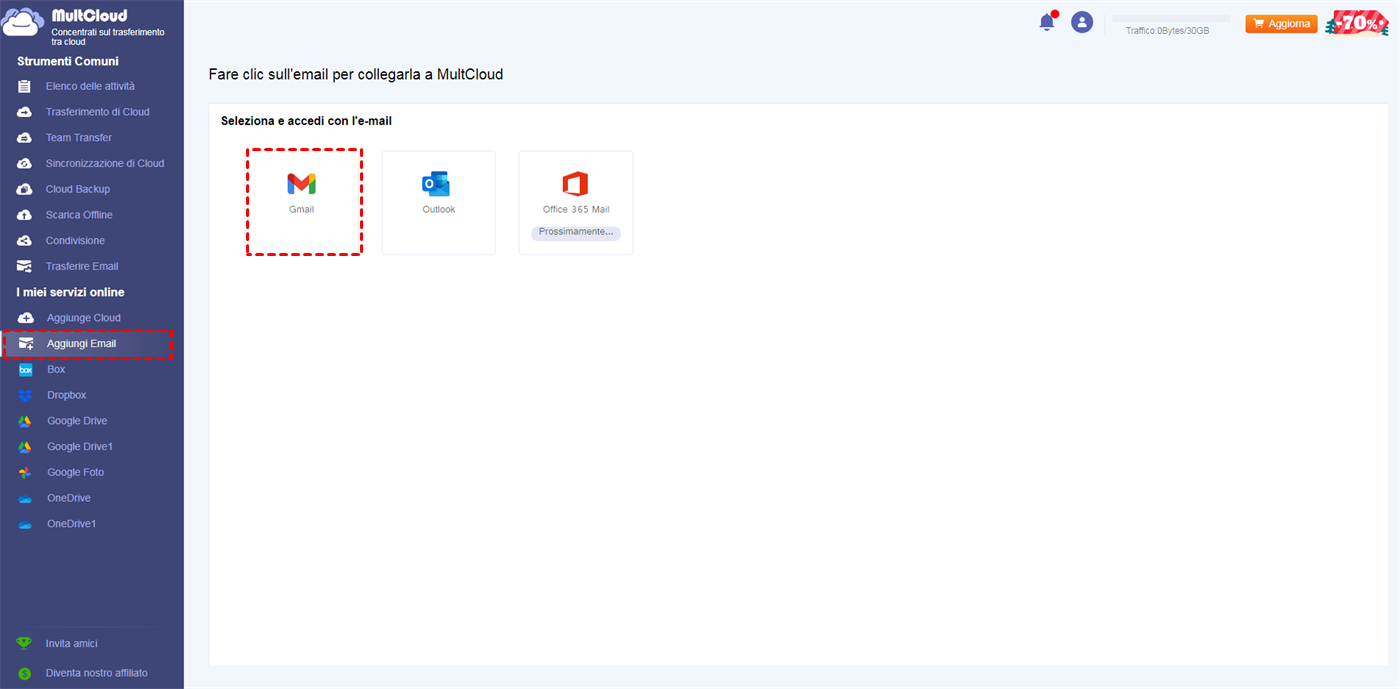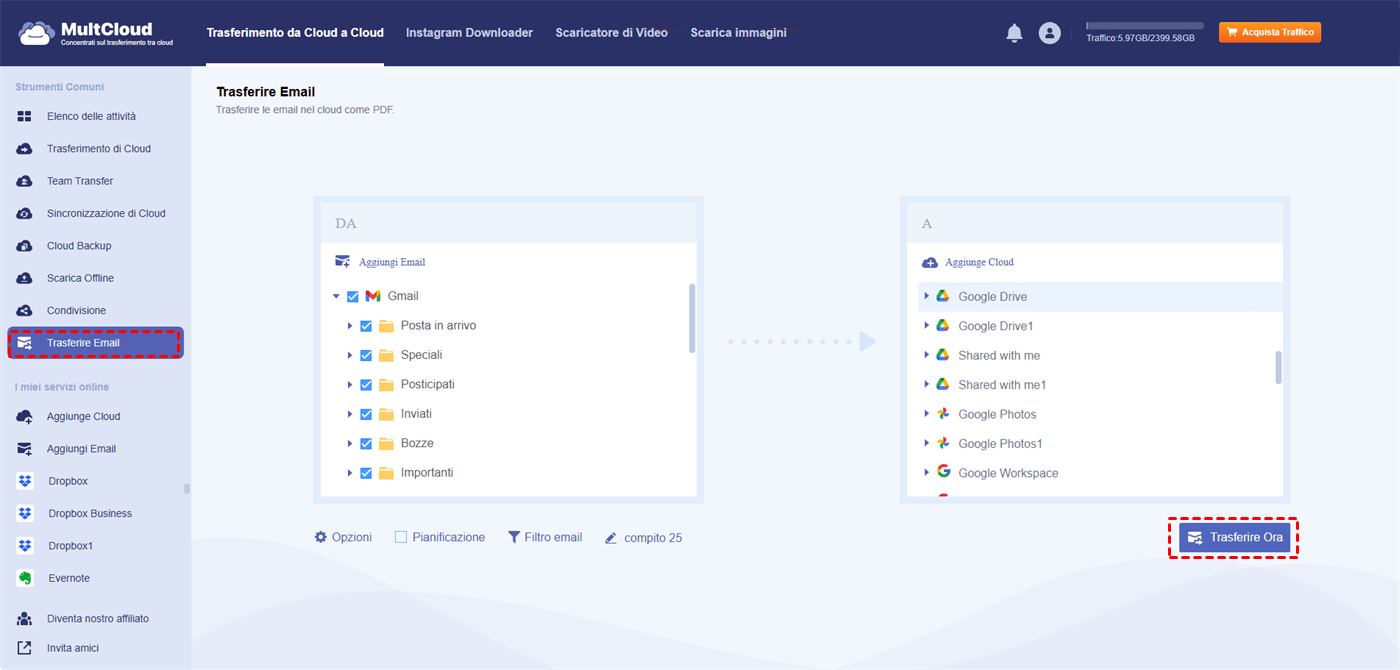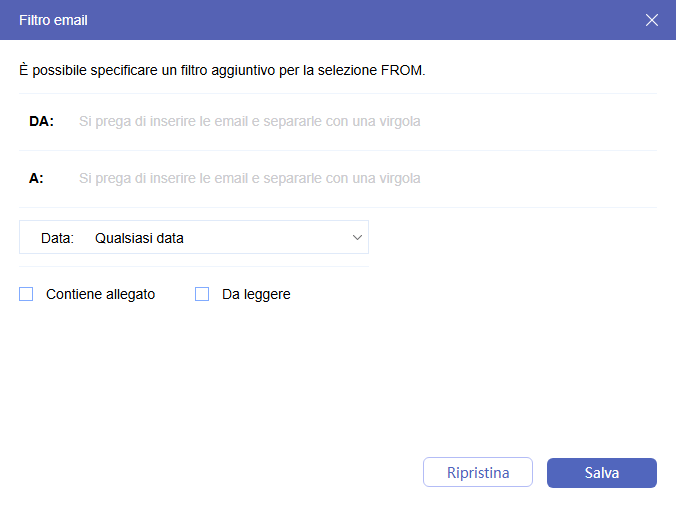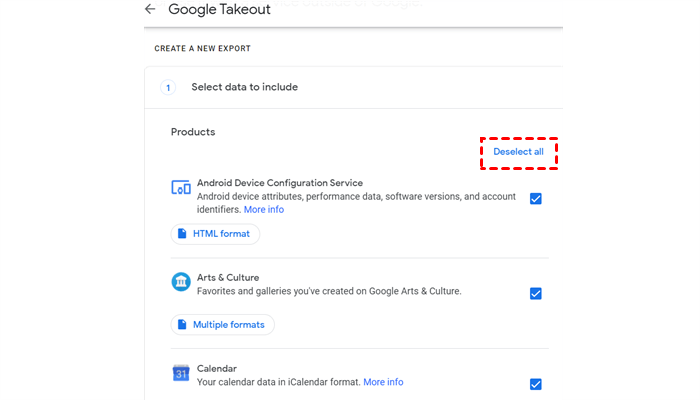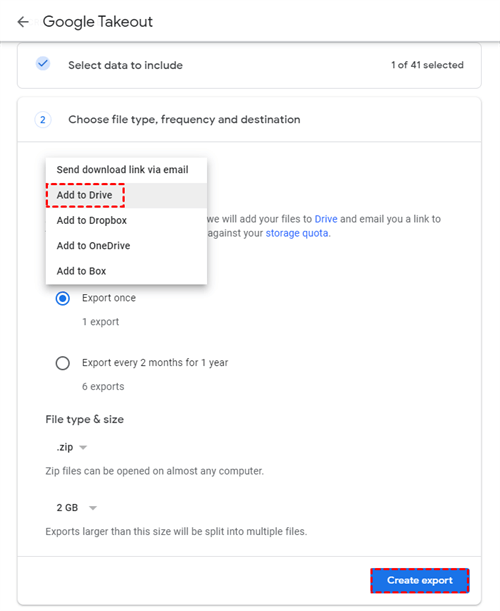Caso utente
"Attualmente sto usando Google Workspace, precedentemente conosciuto come la G-Suite legacy gratuita, per il mio dominio personale. Tuttavia, sono frustrato dalle funzionalità limitate che offre.
Per esempio, non posso avere account multipli su Google Home o cambiare applicazioni predefinite come Note e Liste. C'è un modo per me di trasferire senza problemi tutti i miei dati Google da Google Workspace a un account Google personale?"
Posso convertire un account Google Workspace in un account personale?
Sfortunatamente, non è possibile convertire direttamente un account Google Workspace in un account Google personale. Gli account Google Workspace sono progettati per l'uso aziendale e organizzativo, mentre gli account Google personali, noti anche come account Google Drive, sono destinati ai singoli utenti. Tuttavia, puoi trasferire i tuoi dati da un account Google Workspace a un account Google personale.
Anche il trasferimento di dati da un account Google Workspace a un account Google personale presenta alcune limitazioni. A causa delle differenze tra Google Workspace e Google Drive, alcune funzionalità specifiche di Google Workspace potrebbero non essere disponibili nell'account personale. Pertanto, si consiglia di rivedere le funzionalità richieste e assicurarsi che siano supportate dagli account personali prima di iniziare il trasferimento.
Convertire l'account Google Workspace in account personale tramite MultCloud
Dopo aver letto la parte precedente, devi sapere che non puoi convertire direttamente un account Google Workspace in un account personale. Tuttavia, se desideri solo migrare file ed e-mail importanti da un Google Workspace all'account Google Drive personale, puoi utilizzare le funzioni gratuite di Trasferimento di Cloud e Trasferire Email di MultCloud.

- Trasferimento automatico: Trasferimento di Cloud crea attività automatiche che possono trasferire file senza scaricarli e caricarli manualmente.
- Fonti di trasferimento multiple: puoi trasferire più cartelle nell'unità personale in un'unica attività.
- Pianificazione delle attività: se desideri avviare l'attività in un altro momento, puoi impostare un orario preferito per l'avvio automatico dell'attività.
- Filtro file: se ci sono alcuni file che non desideri trasferire, puoi lasciare che l'attività di trasferimento li ignori con le estensioni dei file.
- Notifica e-mail: puoi essere informato immediatamente da un'e-mail di MultCloud quando il trasferimento è terminato.
- Varie opzioni di trasferimento: puoi decidere di saltare o sovrascrivere i file esistenti, mantenere le date di modifica dei file ed eliminare i file di origine.
- Salva direttamente le e-mail nel cloud: Trasferire Email può trasferire direttamente più e-mail da Gmail del tuo account Google Workspace al tuo account Google Drive personale.
- Converti le e-mail in file PDF: Trasferire Email può convertire automaticamente le e-mail in file PDF in batch e quindi salvarle nel cloud.
Trasferire file da Google Workspace a un account personale
Passaggio 1: fai clic su "Inizia gratuitamente" per ottenere un account dopo aver inserito il sito Web MultCloud.
Passaggio 2: tocca il pulsante "Aggiungi Cloud" nella barra laterale sinistra e scegli l'icona di Google Workspace. Quindi segui le istruzioni nella finestra pop-up per consentire a MultCloud di accedere al tuo account Google Workspace.
Nota: quando fai clic sull'icona di Google Workspace, apparirà un avviso per scegliere se aggiungere un account organizzativo o un account personale. Se desideri accedere a tutti gli account della tua organizzazione, scegli "Accedi a Organizzazione" dopo aver installato l'app MultCloud nel tuo dominio.
Passaggio 3: ripeti i passaggi simili del passaggio 2 per connettere Google Drive a MultCloud.
Passaggio 4: fai clic su "Trasferimento di Cloud" e sulla casella di sinistra per selezionare Google Workspace o i file su Google Workspace. Quindi fai clic sulla casella di destra per selezionare Google Drive. Infine, fai clic su "Trasferisci Ora" per avviare il processo di migrazione.
Note:
- Potresti voler eliminare i file trasferiti nel tuo account personale e selezionare "Elimina tutti i file di origine al termine del trasferimento." in Opzioni per eliminare automaticamente.
- Se stai lavorando sul tuo Google Drive e non vuoi che nulla di nuovo ti interrompa, puoi impostare un altro orario per eseguire il processo di migrazione con la funzione "Pianificazione".
- Puoi utilizzare "Filtro" per scegliere i file che desideri trasferire o ignorare in base alle loro estensioni di file.
- Puoi ottenere 5 GB di traffico dati gratuito per trasferire/sincronizzare/eseguire il backup di file da un cloud all'altro. Se prevedi di spostare enormi quantità di file da Google Workspace a un account personale, puoi aggiornare un piano a pagamento per avere più traffico dati e una velocità di trasferimento maggiore.
Migrare le e-mail da Google Workspace a un account personale
Passaggio 1: fai clic su "Aggiungi Email" e sull'icona di Gmail dopo aver aggiunto il tuo account Google Drive personale. Inoltre, apparirà una finestra pop-up per autorizzare l'accesso di MultCloud. Accedi al tuo account Google Workspace per aggiungere Gmail in questo passaggio.
Passaggio 2: fai clic su "Trasferire Email" e scegli Gmail e Google Drive nelle rispettive caselle. Quindi fai clic su "Trasferire Ora" e le e-mail verranno inviate al tuo Google Drive in formato PDF.
Nota: Migrazione e-mail offre anche le funzioni "Pianificazione" e "Filtro". Tuttavia, "Filtro email" seleziona le e-mail con mittente, destinatari, date, con o senza allegato e se sono state lette o meno.
Convertire l'account Google Workspace in account personale tramite Google Takeout
Oltre a utilizzare MultCloud per la conversione, puoi sfruttare Google Takeout per spostare i dati da Google Workspace a Google Drive. Google Takeout è uno strumento progettato da Google che ti consente di esportare i tuoi dati dalla maggior parte dei servizi di Google. Supporta il download di file come link o il salvataggio diretto di file su Google Drive. Puoi anche usare Google Takeout per esportare le email di Gmail. Tuttavia, le email verranno salvate in un formato compresso chiamato MBOX.
Se desideri utilizzare Google Takeout per spostare Google Workspace in un account personale, puoi fare riferimento ai passaggi seguenti.
Passaggio 1: accedi a Google Takeout e accedi al tuo account.
Passaggio 2: fai clic su "Deseleziona tutto" e scegli i servizi che desideri migrare. Se desideri spostare tutti i dati di questo account, non dimenticare di selezionare "Registro attività di accesso". Quindi scorri verso il basso la pagina per trovare il pulsante "Passaggio successivo" e fai clic su di esso.
Passaggio 3: seleziona "Aggiungi a Drive" come destinazione di esportazione e regola Frequenza di esportazione, Tipo e dimensione del file. Quindi, tocca il pulsante "Crea esportazione" per migrare l'account Google Workspace in un account personale.
Conclusione
Sebbene tu non possa migrare tutto il contenuto di Google Workspace su Google Drive, puoi comunque sfruttare Google Takeout e MultCloud per migrare alcuni dati e file su Google Drive. Scegli semplicemente un modo preferito per provare ora.
Prima di convertire l'account Google Workspace in un account personale tramite Google Takeout, è una buona idea eseguire il backup dei dati di Google Workspace su Wasabi, OneDrive o un altro cloud. In questo modo, non devi preoccuparti della perdita di dati durante il processo di migrazione. Questa volta ti viene consigliato MultCloud Backup. È anche gratuito da usare e ti consente di ripristinare i file in qualsiasi momento tu voglia.
MultCloud supporta i Cloud
-
Google Drive
-
Google Workspace
-
OneDrive
-
OneDrive for Business
-
SharePoint
-
Dropbox
-
Dropbox Business
-
MEGA
-
Google Photos
-
iCloud Photos
-
FTP
-
box
-
box for Business
-
pCloud
-
Baidu
-
Flickr
-
HiDrive
-
Yandex
-
NAS
-
WebDAV
-
MediaFire
-
iCloud Drive
-
WEB.DE
-
Evernote
-
Amazon S3
-
Wasabi
-
ownCloud
-
MySQL
-
Egnyte
-
Putio
-
ADrive
-
SugarSync
-
Backblaze
-
CloudMe
-
MyDrive
-
Cubby